Si eres usuario de una tableta Lenovo IdeaPad S2 y quiere rootear Android en esta, has llegado al tutorial correcto:
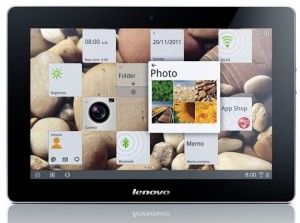 Aquí te enseñaremos como rootear Android en forma sencilla y así activar los permisos de superusuario en el sistema operativo Android 4.0 que porta la tableta Lenovo IdeaPad S2.
Aquí te enseñaremos como rootear Android en forma sencilla y así activar los permisos de superusuario en el sistema operativo Android 4.0 que porta la tableta Lenovo IdeaPad S2.
Para que el proceso de rootear Android sea muy sencillo lo dividiremos en dos apartados:
Primero podrás conocer los requisitos necesarios
Segundo, aplicarás el root a tu Lenovo IdeaPad S2
Requisitos para rootear Android en el Lenovo IdeaPad S2
Antes de comenzar a rootear Android en tu Lenovo IdeaPad S2 sigue estos requisitos:
- Carga tu tablet por lo menos hasta un 80% de su batería total, así evitarás cualquier apagón inesperado que dañe el móvil
- Descarga este archivo y extráelo en la carpeta principal de tu disco duro, la mayor parte de las veces es “C:\”
- Descarga también el modo de recuperación personalizado desde este enlace, ubícalo en la misma carpeta principal, fuera de la carpeta Android
- Descarga este archivo de superusuario y cópialo a tu tableta
- En tu teléfono asegúrate de tener activa la opción de Depuración de USB, disponible desde Ajustes > Opciones de desarrollo
Proceso para rootear Android en el Lenovo IdeaPad S2
Ahora que tienes los requisitos necesarios, procederemos a rootear Android en tu Lenovo IdeaPad S2:
- Apaga tu tableta, después, mientras presionas el botón de volumen arriba presiona el botón de apagado, cuando el teléfono vibre suelta ambos botones y solo presiona el botón de volumen abajo
- Ahora conecta tu tableta a la PC
- Dirígete a la carpeta Android que copiaste anteriormente y mientras presionas la tecla shift (la flecha para arriba) da clic sobre la parte blanca, selecciona “Abrir ventana de comandos aquí”
- Cuando estés aquí ingresa este código (sin comillas): “fastboot -i 0x17ef flash recovery C:\CWM_S2109.img”, aquí ya abras instalado un modo de recuperación personalizado
- Cuando acabe, desconecta tu tableta y presiona el botón de apagado por varios segundos hasta que se apague
- Ahora, mientras presionas los dos botones de volumen prende tu dispositivo, cuando vibre suelta el botón de encendido y deja presionados los otros dos botones
- Aquí te aparecerá un menú de recuperación, muévete con los botones de volumen hasta “Install ZIP from SD Card” y presiona el botón de apagado para seleccionar esta opción
- Después busca el archivo de superusuario que transferiste, cuando lo hagas aplícalo y luego regresarás a la pantalla principal
- Ya solo te queda presionar una vez más el botón de apagado para que tu teléfono reinicie normalmente
Si todo fue correcto ya has logrado rootear Android en tu Lenovo IdeaPad S2!

 Una de las ventajas de que el Xiaomi MI-1s contenga un sistema operativo Android modificado es que a la hora de rootear Android la facilidad con la que se activan los permisos de súperusuario es grande, por lo que aplicar este proceso te llevará unos minutos.
Una de las ventajas de que el Xiaomi MI-1s contenga un sistema operativo Android modificado es que a la hora de rootear Android la facilidad con la que se activan los permisos de súperusuario es grande, por lo que aplicar este proceso te llevará unos minutos.